In Slack, il tuo "Nome completo" e "Nome visualizzato" sono pubblici. Quando li crei, potresti occasionalmente commettere un errore di battitura o un errore. Slack ti dà la possibilità di correggere i tuoi errori di denominazione abbastanza rapidamente e in qualsiasi momento tu voglia. Slack ti consente anche di modificare l'indirizzo email associato al tuo account. Questo può essere utile se hai usato accidentalmente un vecchio indirizzo email. O se devi passare a un nuovo indirizzo email.
Potresti non essere consapevole, tuttavia, di avere anche un "nome utente" su Slack. Il tuo nome utente non viene realmente utilizzato per nulla; tuttavia, nemmeno per il login; è più un identificatore. Il tuo nome utente viene generato dalla prima parte del tuo indirizzo e-mail quando viene creato il tuo account e non viene modificato automaticamente se cambi il tuo indirizzo e-mail. Sebbene il tuo nome utente non sia generalmente visibile a nessuno, può essere visto e modificato da chiunque abbia accesso alla pagina di amministrazione dell'area di lavoro "Gestisci membri".
Come sostituire il tuo nome utente corrente su Slack
Se hai cambiato il tuo indirizzo email in passato, specialmente se lo hai fatto perché non volevi che le persone vedessero la prima parte del tuo indirizzo email, potresti voler cambiare il tuo nome utente. Puoi cambiare il tuo nome utente nelle impostazioni del tuo account. Per fare ciò, fai clic sull'immagine del tuo profilo nell'angolo in alto a destra, quindi fai clic su "Visualizza profilo".
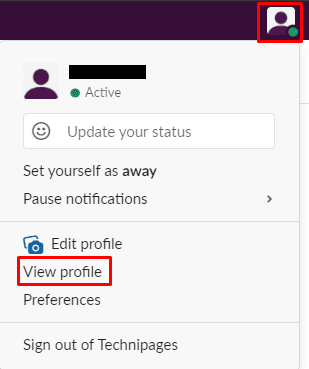
Nel tuo profilo, fai clic sull'icona con tre punti etichettata "Altro", quindi fai clic su "Impostazioni account" nel menu a discesa.
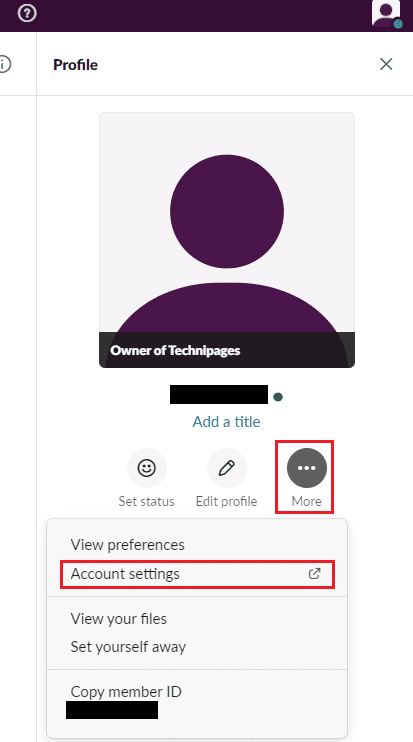
Nelle impostazioni dell'account, scorri fino alla fine della pagina, quindi fai clic su "Espandi" per la sezione "Nome utente".
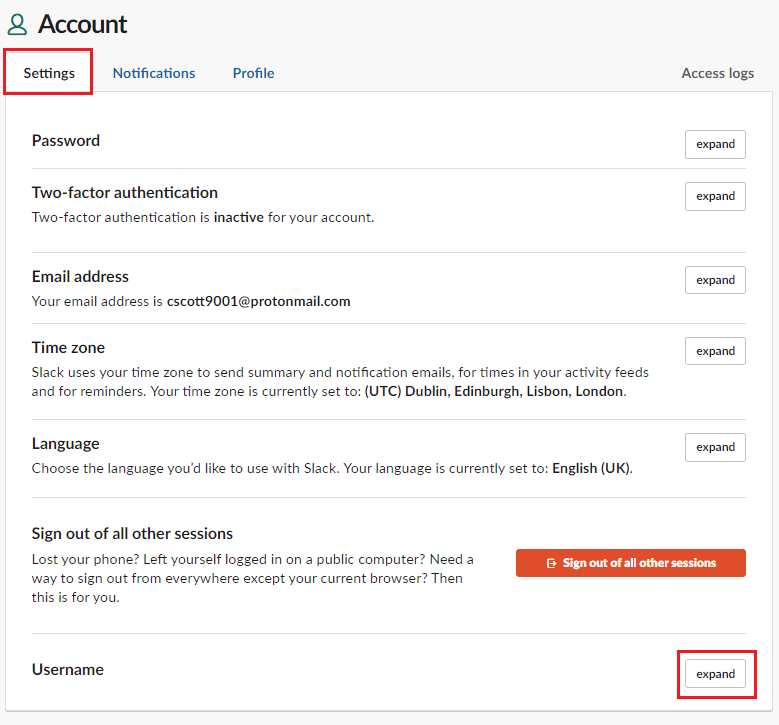
Nelle impostazioni del nome utente, fai clic nella casella di testo, inserisci il nuovo nome utente che desideri utilizzare, quindi fai clic su "Salva" per applicare la modifica.
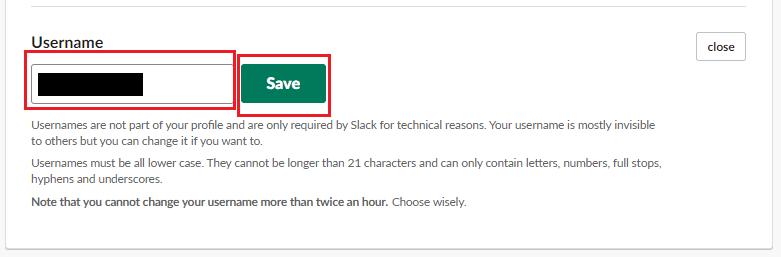
La modifica dei tuoi dati personali può essere una parte importante dell'amministrazione di qualsiasi account; seguendo i passaggi di questa guida, puoi modificare il nome utente del tuo account Slack.